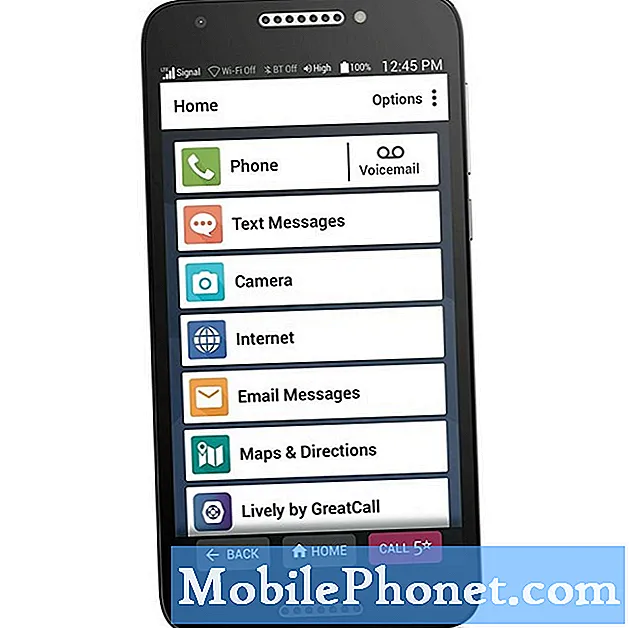Contenu
L'erreur 406 de Google Play Store se produit lorsque vous téléchargez ou installez une application. Cela peut arriver à tous les utilisateurs d'Android, quelle que soit la marque et le modèle du téléphone, car il ne s'agit pas d'un problème spécifique à une application ou au téléphone, mais à un problème avec le Play Store qui se déclenche lorsqu'une application est en cours d'installation.
Nous avons été contactés par certains de nos lecteurs concernant ce problème. Beaucoup d'entre eux possédaient le Samsung Galaxy A3 2018, nous devrons donc nous attaquer à cette erreur avec le téléphone faisant l'objet de notre dépannage. Dans cet article, je vais vous guider dans le dépannage de votre téléphone afin que vous puissiez à nouveau installer des applications sans être accueilli par ce problème, alors continuez à lire car cet article peut vous aider d'une manière ou d'une autre.
Avant toute chose, si vous rencontrez d'autres problèmes avec votre appareil, essayez de parcourir notre page de dépannage, car nous avons déjà résolu plusieurs problèmes avec cet appareil. Il y a de fortes chances que nous ayons déjà publié un article qui aborde des problèmes similaires. Essayez de trouver des problèmes présentant des symptômes similaires à ceux que vous avez actuellement et n'hésitez pas à utiliser les solutions que nous vous proposons. S'ils ne fonctionnent pas pour vous ou si vous avez toujours besoin de notre aide, remplissez notre questionnaire et cliquez sur Soumettre pour nous contacter.
Comment réparer l'erreur 406 de Google Play Store?
Ne vous inquiétez pas, ce genre d’erreur n’est pas vraiment grave. En fait, cela peut être dû à un problème dans le système ou dans le Play Store et vous pouvez toujours faire quelque chose à ce sujet. Voici ce que vous devez faire lorsque cette erreur apparaît…
Forcer le redémarrage de votre Galaxy A3 2018. Si c’est la première fois que ce problème se produit, il peut être tout aussi mineur qu’un problème et bien que les problèmes puissent être corrigés par un redémarrage normal, il est préférable d’exécuter une procédure plus efficace: le redémarrage forcé.
Il s'agit d'un retrait de batterie simulé qui actualise la mémoire de votre appareil et recharge ses applications et services. Pour ce faire, maintenez simultanément les touches de diminution du volume et d'alimentation enfoncées pendant au moins 10 secondes. Une fois que le téléphone devient actif, ouvrez le Play Store et essayez de télécharger à nouveau l'application et voyez si cela fonctionne cette fois. Si ce n'est toujours pas le cas et que vous rencontrez toujours la même erreur, passez à la procédure suivante.
Effacer le cache et les données du Play Store. Cela réinitialisera le Google Play Store et remplacera son cache et ses fichiers de données. S'il s'agit d'un petit problème avec l'App Store, cette procédure le fera fonctionner à nouveau parfaitement. Il est impératif que vous essayiez cela avant de passer à d’autres méthodes, car elles sont efficaces et vous ne perdrez rien à le faire.
- Depuis l'écran d'accueil, faites glisser votre doigt vers le haut sur un emplacement vide pour ouvrir le applications plateau.
- Robinet Réglages > applications.
- Appuyez sur le 3 points icône> Afficher les applications système pour afficher les applications préinstallées.
- Rechercher et toucher Google Play Store.
- Robinet Espace de rangement.
- Robinet Effacer les données puis appuyez sur D'accord.
- Robinet Vider le cache.
Téléchargez l'application à l'aide d'un navigateur Web. Pour que votre téléphone puisse télécharger des applications depuis le Play Store, il doit être conforme au contrôle de sécurité de Google et aux autres processus qui se déroulent en arrière-plan. Des problèmes peuvent survenir pendant que ces choses sont faites. Cependant, si vous essayez de télécharger une application à l'aide du navigateur Web de votre ordinateur, tout ce que vous avez à faire est de vous connecter à votre compte Google et d'accéder au Play Store, puis de sélectionner l'application que vous souhaitez télécharger. Apparemment, c'est une solution de contournement au cas où vous ne voudriez pas traiter le problème pour le moment. Si tel est le cas, vous pouvez le faire et continuer à utiliser votre téléphone.
- Sur le navigateur Web de votre ordinateur (non mobile), accédez à https://play.google.com
- Connectez-vous au même compte Google que vous avez utilisé sur le téléphone / la tablette via le bouton Connexion.
- Recherchez ou parcourez l'application et sélectionnez Installer.
- Sélectionnez le périphérique problématique dans la liste déroulante Choisir un périphérique et sélectionnez Installer.
- Vérifiez si l'application a été téléchargée / installée avec succès sur l'appareil.
Réinitialiser les paramètres réseau de votre téléphone. Une autre cause de ce problème est lorsque la connexion Internet est interrompue pendant le téléchargement ou l'installation de l'application. Lorsque cela se produit, le package peut devenir corrompu ou manquer de fichiers, de sorte que l'installation ne sera pas terminée. Que vous soyez connecté à Internet via des données mobiles ou Wi-Fi, la réinitialisation des paramètres réseau résoudra tous les problèmes liés au réseau. Voici comment procéder sur votre Galaxy A3 2018:
- Depuis l'écran d'accueil, faites glisser votre doigt vers le haut sur un emplacement vide pour ouvrir le applications plateau.
- Robinet Réglages > Direction générale > Réinitialiser > Réinitialiser les réglages réseau.
- Robinet Réinitialiser les options.
- Si vous avez configuré un code PIN, saisissez-le.
- Robinet Réinitialiser les options. Une fois terminé, une fenêtre de confirmation apparaîtra.
Après cela, essayez de télécharger la même application et voyez si cela fonctionne cette fois. Si l'erreur persiste, vous n'avez pas d'autre choix que de réinitialiser votre téléphone.
Effectuer la réinitialisation principale. Après avoir suivi les procédures ci-dessus et que votre téléphone reçoit toujours l'erreur 406 du Google Play Store lors du téléchargement ou de l'installation d'une application, il n'y a pas d'autre choix que de réinitialiser votre appareil. La réinitialisation résoudra tous les problèmes liés au logiciel, y compris celui-ci. Cependant, vous devez sauvegarder vos fichiers et vos données avant la procédure, car ils seront supprimés et vous ne pourrez peut-être pas les récupérer par la suite. Une fois que tout est prêt, procédez comme suit pour réinitialiser votre téléphone:
- Sauvegardez les données sur la mémoire interne. Si vous vous êtes connecté à un compte Google sur l'appareil, vous avez activé l'antivol et vous aurez besoin de vos informations d'identification Google pour terminer la réinitialisation générale.
- Éteignez l'appareil.
- Appuyez et maintenez le Monter le son clé et le Bixby , puis maintenez la touche Puissance clé.
- Lorsque le logo Android vert s'affiche, relâchez toutes les touches («Installation de la mise à jour du système» s'affiche pendant environ 30 à 60 secondes avant d'afficher les options du menu de récupération du système Android).
- appuie sur le Baisser le volume plusieurs fois pour mettre en surbrillance «effacer les données / réinitialisation d'usine.
- presse Puissance bouton pour sélectionner.
- appuie sur le Baisser le volume jusqu'à ce que «Oui - supprimer toutes les données utilisateur» soit mis en surbrillance.
- presse Puissance pour sélectionner et démarrer la réinitialisation générale.
- Lorsque la réinitialisation générale est terminée, «Redémarrer le système maintenant» est mis en surbrillance.
- appuie sur le Touche d'alimentation pour redémarrer l'appareil.
J'espère que ce tutoriel vous a aidé d'une manière ou d'une autre. Aidez-nous à faire passer le mot en partageant ce message avec vos amis ou des personnes qui peuvent également avoir des problèmes similaires. Merci d'avoir lu!
POSTES PERTINENTS:
- Comment réparer votre Samsung Galaxy A3 qui s'éteint fréquemment / au hasard tout seul [Guide de dépannage]
- Comment réparer votre Samsung Galaxy A3 (2017) avec le problème d'écran noir de la mort [Guide de dépannage]
- Comment réparer votre Samsung Galaxy A3 (2017) qui affiche l'erreur "Malheureusement, les messages se sont arrêtés" [Guide de dépannage]
- Comment réparer le Samsung Galaxy A3 (2017) qui ne peut plus se connecter au Wi-Fi [Guide de dépannage]
- L'erreur «Malheureusement, les contacts se sont arrêtés» continue d'apparaître sur le Samsung Galaxy A3 [Guide de dépannage]
Connecte-toi avec nous
Nous sommes toujours ouverts à vos problèmes, questions et suggestions, alors n'hésitez pas à nous contacter en remplissant ce formulaire. C'est un service gratuit que nous offrons et nous ne vous facturerons pas un centime pour cela. Mais sachez que nous recevons des centaines d’e-mails chaque jour et qu’il nous est impossible de répondre à chacun d’entre eux. Mais soyez assurés que nous lisons chaque message que nous recevons. Pour ceux que nous avons aidés, veuillez passer le mot en partageant nos messages avec vos amis ou en aimant simplement notre page Facebook et Google+ ou en nous suivant sur Twitter.